正式リリースから少し時間が経ってしまいましたが、BlackBerryでOffice365を利用するためのRIM社のサービスが、ようやく正式リリースされましたので、早速設定してみました。
まず、管理者権限でOffice365のポータルにログインし、右側のリソースメニュー中の【携帯電話の電子メールを設定する】を選択し、【BlackBerry Business Cloud servicesの有効化】をクリックします。
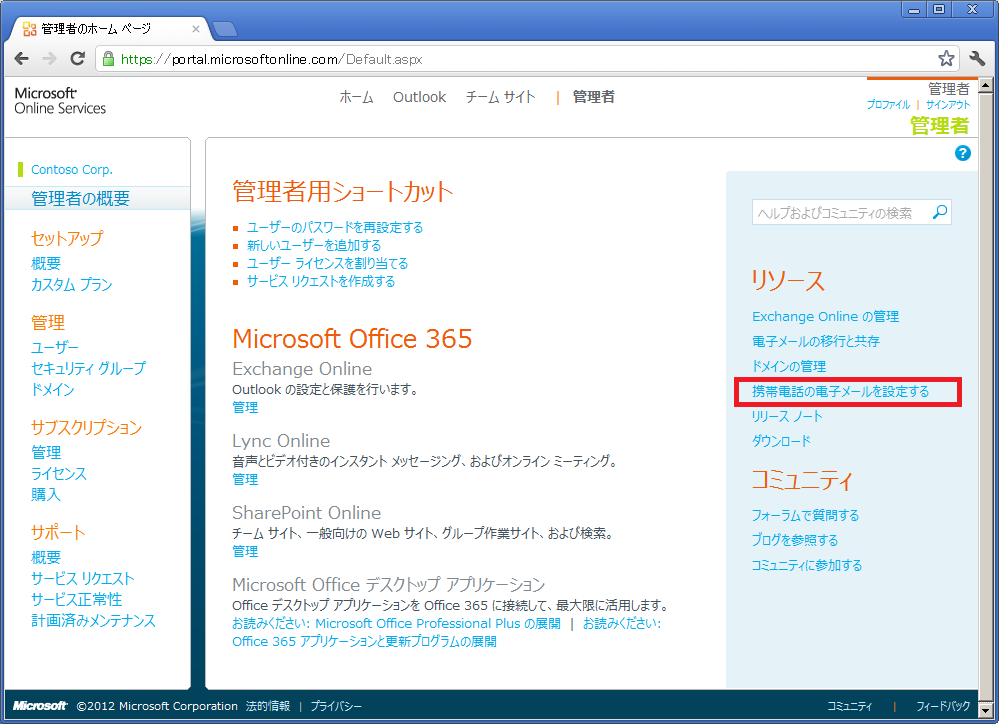
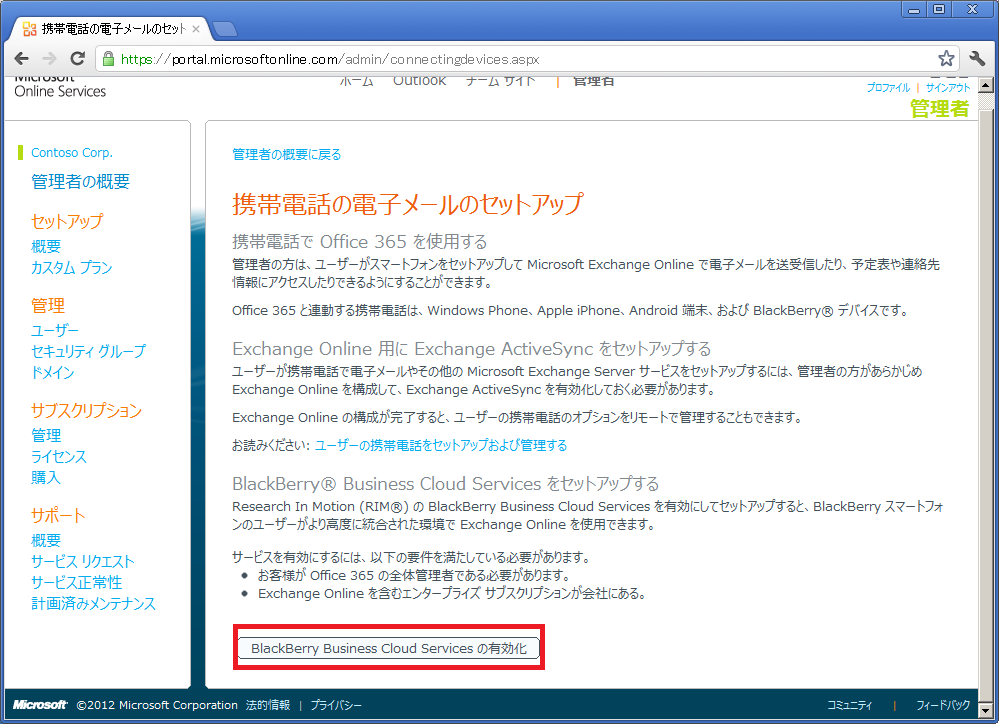
その後、サービスに関する情報が表示されますので、確認後「はい」にチェックを入れ、OKをクリックすると、管理者トップメニューが変更になり、下部にBlackBerry Business Cloud Servicesのメニューが表示されるようになります。【管理】をクリックして、BlackBerry Business Cloud Servicesのセットアップに移ります。
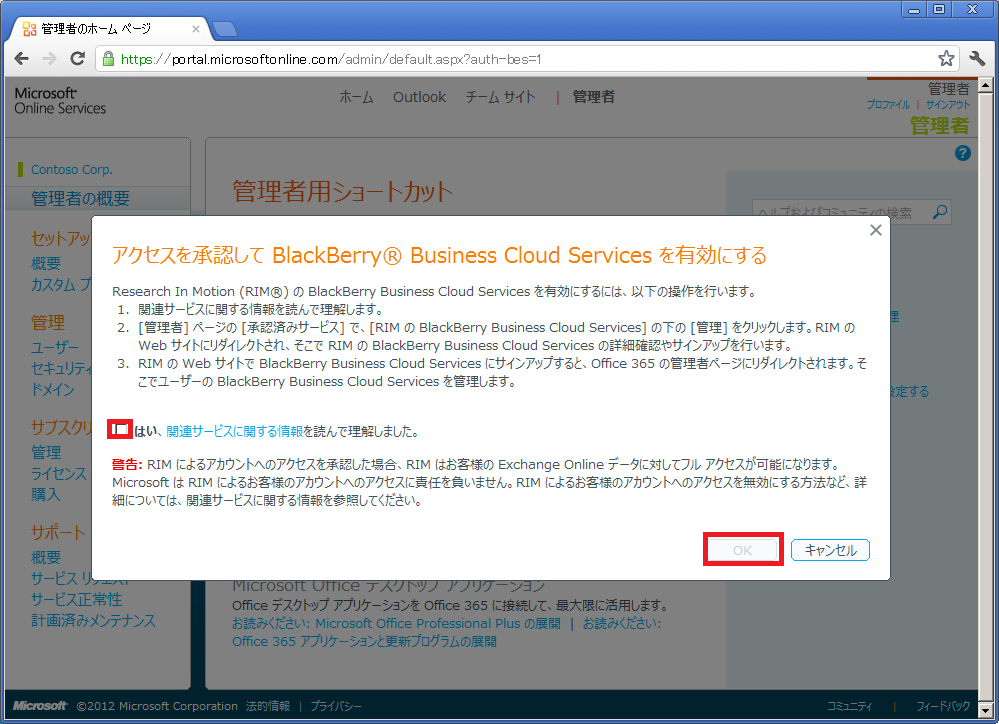
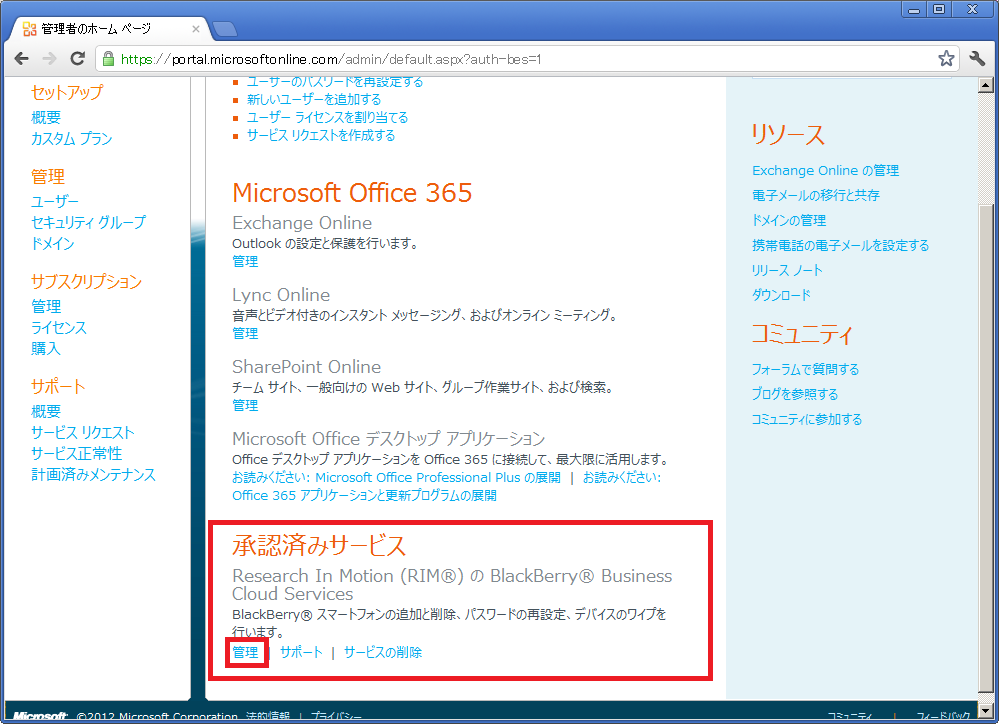
【今すぐサインアップ】を選択し、言語を選択すると、ソフトウェア使用許諾が表示されますので、最後まで確認した後に、同意するにチェックを入れ【続行】をクリックします。
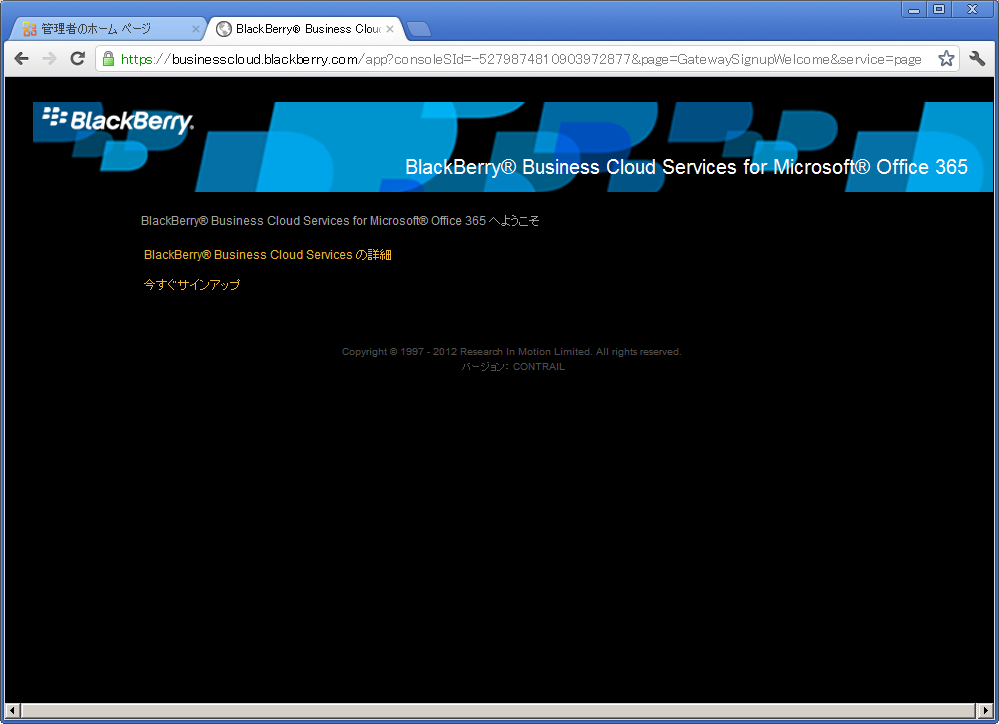
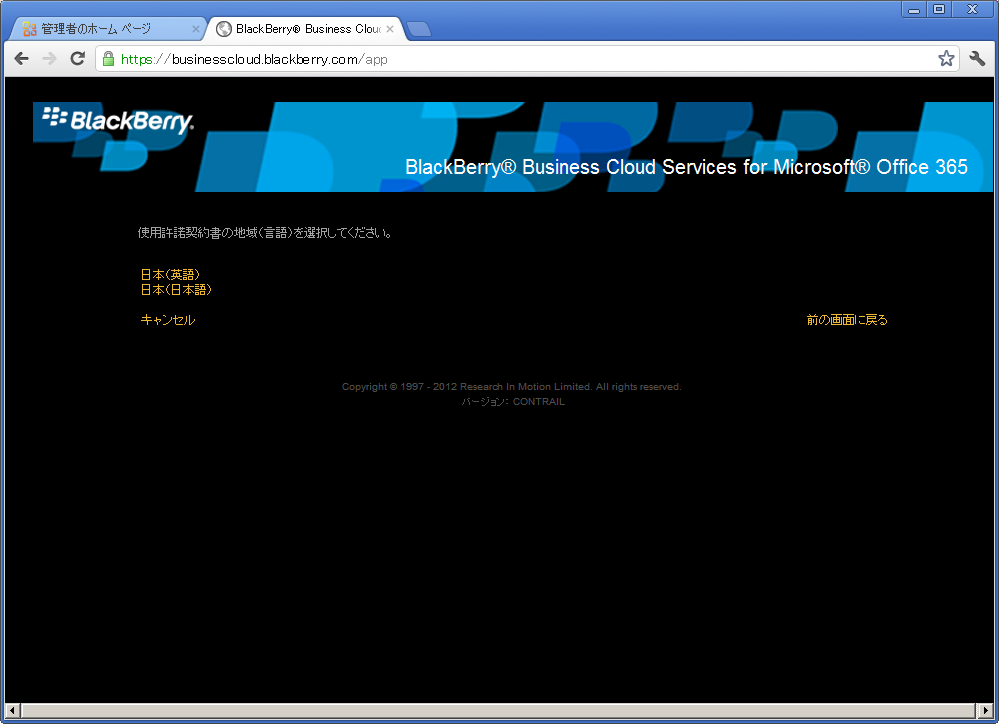
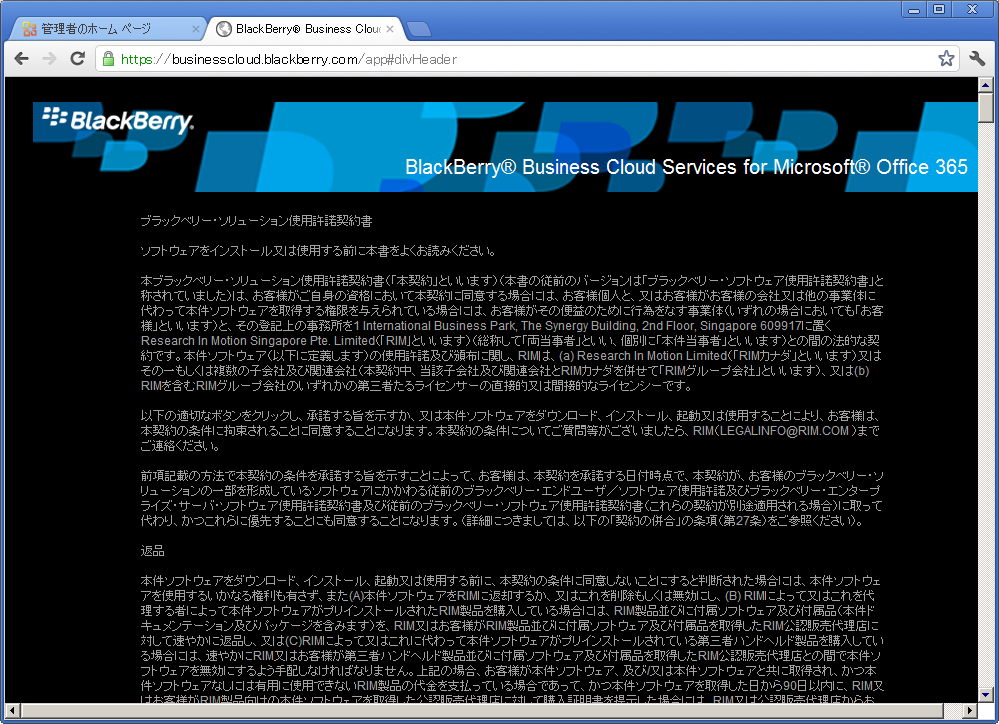
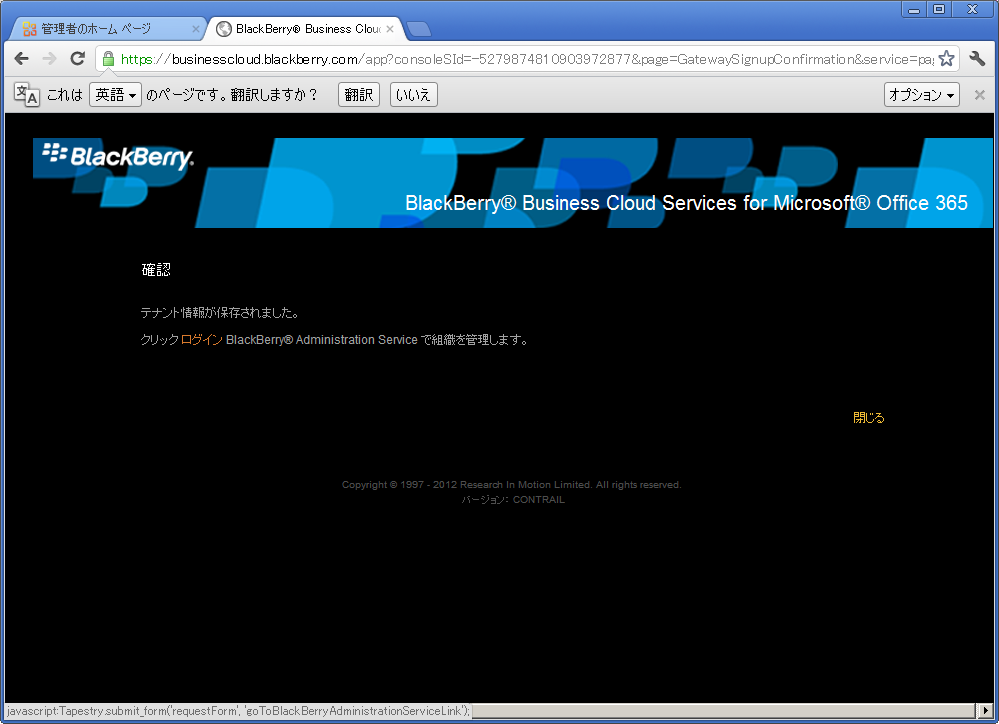
これで、BlackBerry Administration Serviceにログインできるようになります。
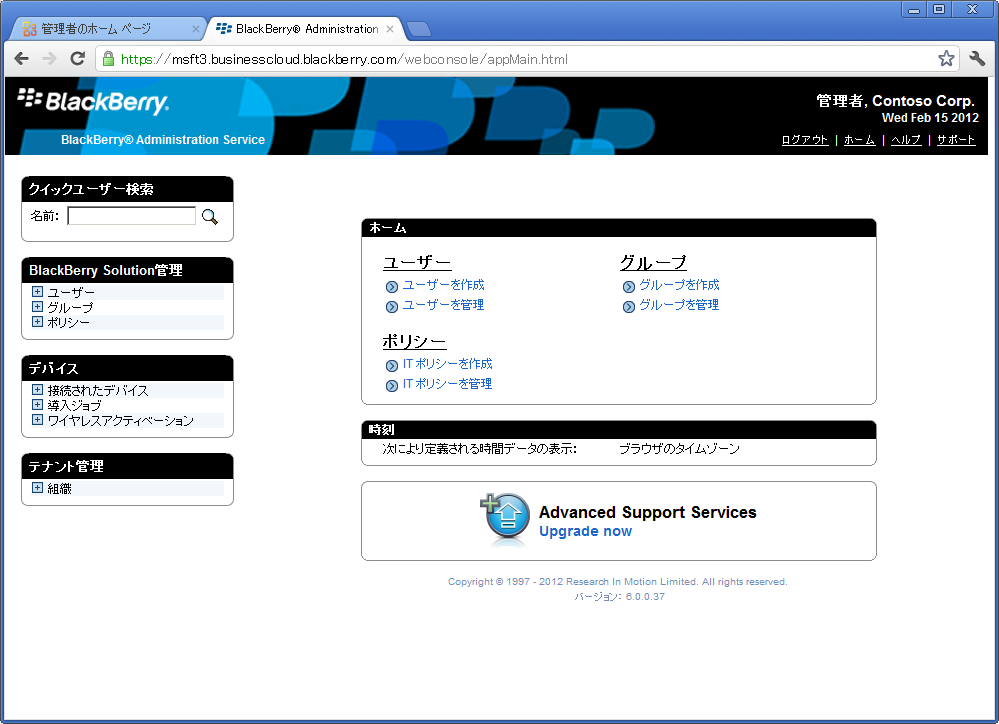
※この時点で、自動的にBlackBerryを利用するユーザのグループと、システムアカウントへのExchange管理権限が設定されるとのことですが、うまく動作していないように見える場合は、KB28963(RIM)を参照頂き、手動で設定を確認ください。私の検証環境だと試験したタイミングが早すぎたのかもしれませんが、New-ManagementRoleAssignmentの手動実施が必要でした。
ユーザがBlackBerryを利用するには、①ユーザの登録 ②アクティベーション(端末への紐付け)が必要です。設定方法は、上記の管理画面から、【ユーザーを作成】で実施します。Exchange OnlineのGALに対して検索をかけて、そこから登録が可能です。
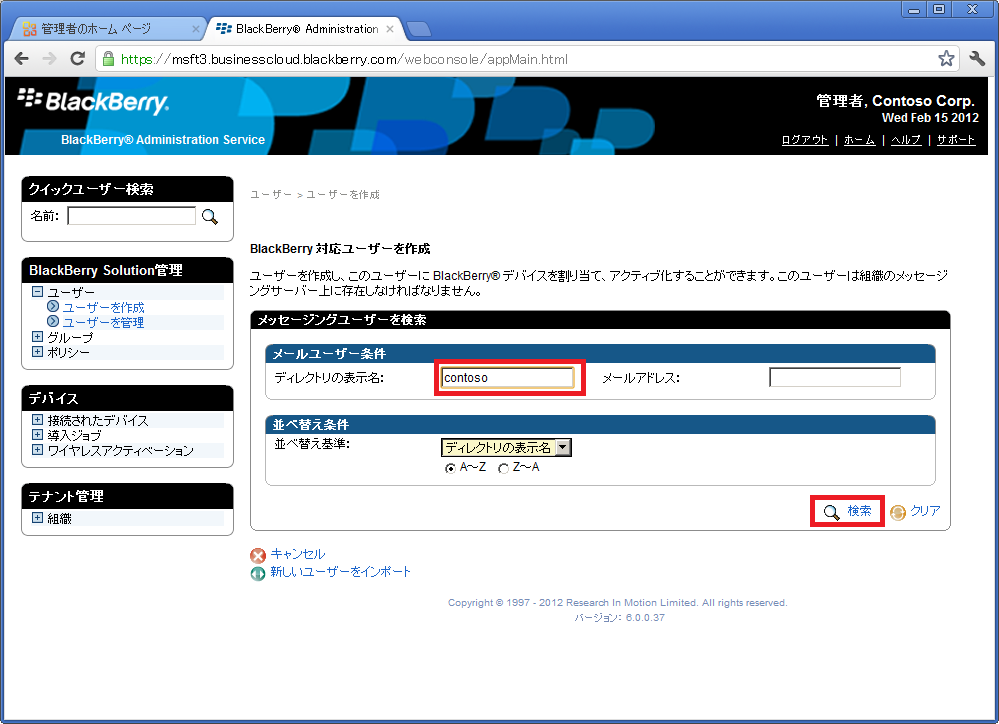
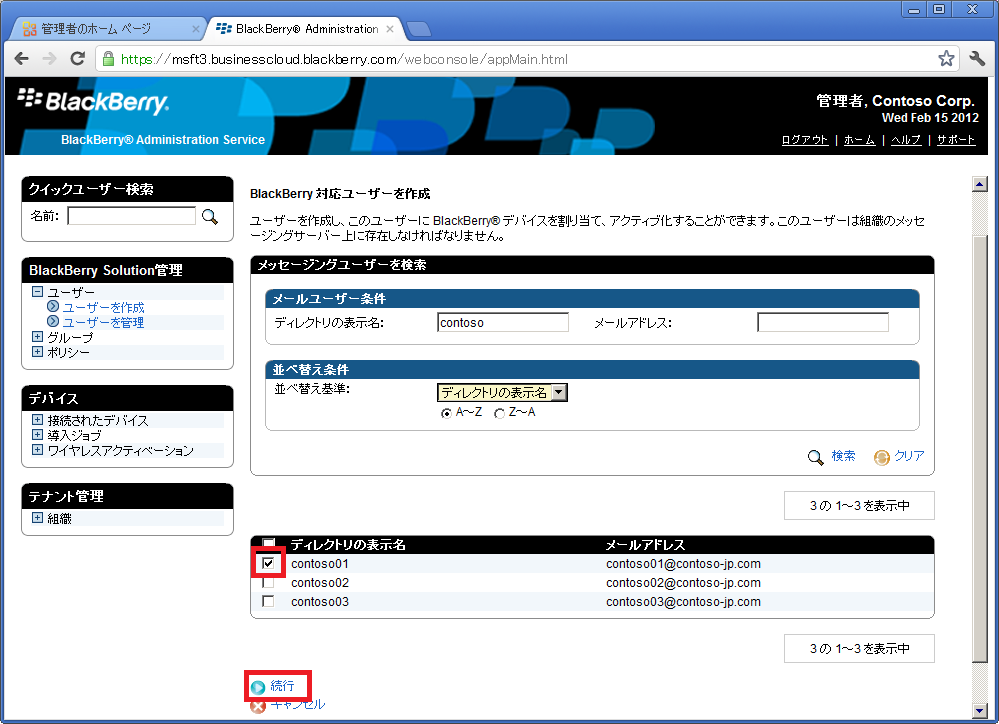
通常、ユーザーは、ユーザIDとアクティベーションパスワードを利用して端末を紐付けします。ここでは、「①管理者が指定したパスワードを設定」「②ランダムパスワードを設定し、メールで送信」「③パスワードなしで作成」が有ります。セキュリティの問題から①か②が、良いと思われます。
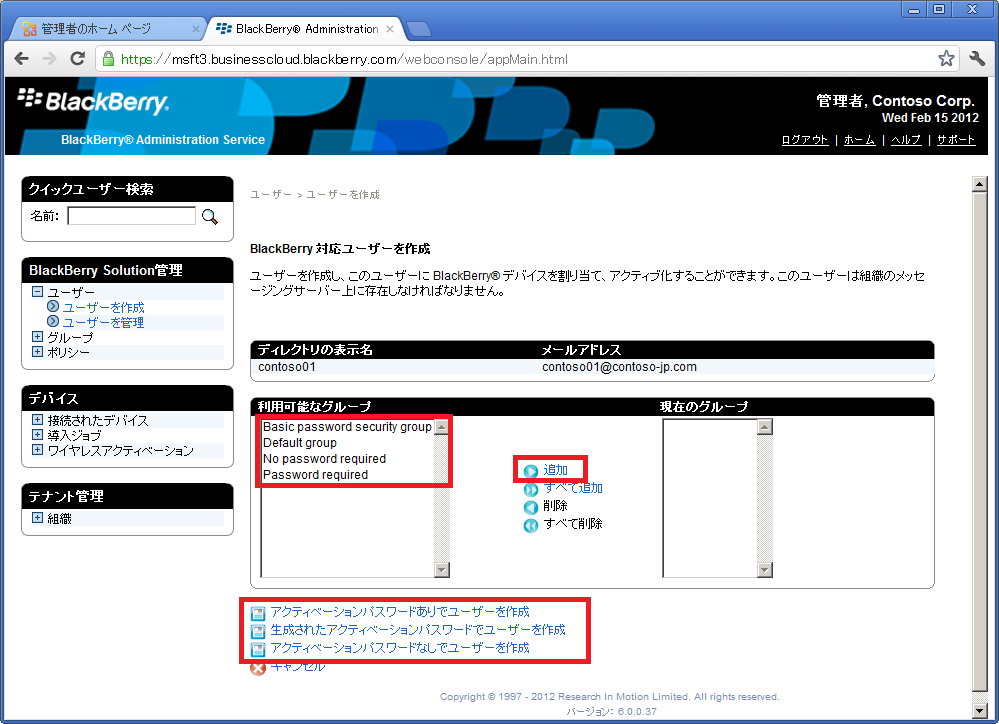
検証したところ、作成されたアクティベーションパスワードを利用して実際にアクティベーションができるようになるまで15~30分程度かかることがございました。また、5回失敗するとそのアカウントはロックされます。
このため、上記②でユーザに直接パスワードを飛ばしてしまうと、ユーザが届いたメールを見てすぐに登録を試行→アカウントロック→管理者がパスワードリセットが必要という流れになる可能性がございます。
→可能であれば①で管理者が指定し、1時間程度待ってからユーザに告知というのを推奨します。
小規模な組織であればパスワードを利用するのではなく、この管理画面を表示させているシステム管理者のPCにUSBでBlackBerryを接続してアクティベーションするというのが確実かもしれません。
この作業により、BlackbBerry端末からメール・予定表・連絡帳について利用出来るようになります。また、管理者サイトからExchange ActiveSyncのデバイス(Android等)同様にパスワード強制などのポリシー、リモートワイプがかけられます。その他には、「パスワードを変更してロック」「会社用のデータのみリモートワイプ」という細かい選択が可能です。

また、手順を見てお気づきの方もいらっしゃるかもしれませんが、端末はOffice365に接続するのにID/PASSは必要としません。細かい仕組みについては開示されてませんが、設定内容を見る限り、以下の様な流れで管理アカウントで代行取得をしている物と推察されます。
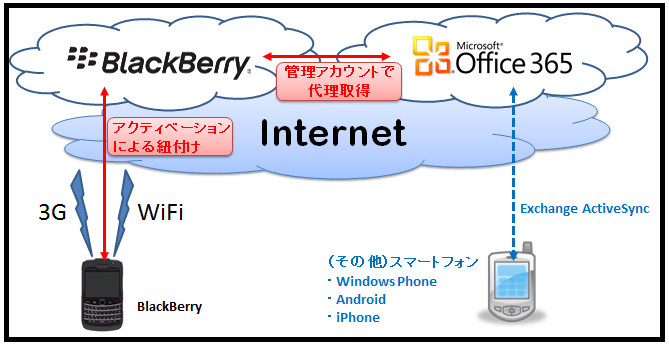
これに関しては善し悪しだと思うのですが、例えばADFS環境で利用している際に、ADFSやADの障害があってOutlookやOWAの認証が出来なくなったとしても、BlackBerry端末からはその影響を受けずに利用の継続が可能となっているという事かと認識してます。
ということで、他のスマートフォンとは認証プロセスと利用アカウントの運用の部分が異なるという特性を活かしつつ、上手く利用するのが良いかなと思います。